PC無法運(yùn)行Windows11怎么辦?修復(fù)此PC無法運(yùn)行Windows11的2種工作方法
Win11系統(tǒng)安裝是需要一定的配置要去的,即使你的計(jì)算機(jī)滿足Windows11系統(tǒng)要求,這臺(tái)電腦也無法運(yùn)行Windows11錯(cuò)誤。出現(xiàn)此錯(cuò)誤的原因通常有兩個(gè),統(tǒng)一可擴(kuò)展固件接口(UEFI)安全啟動(dòng)被禁用或可信平臺(tái)模塊(TPM)被禁用或TPM版本太舊(Windows11的最低要求是TPM2.0)。并且為了在您的計(jì)算機(jī)上安裝最新的Windows11預(yù)覽版,您必須修復(fù)兩個(gè)或一個(gè)錯(cuò)誤。下面來看看詳細(xì)的操作方法吧!
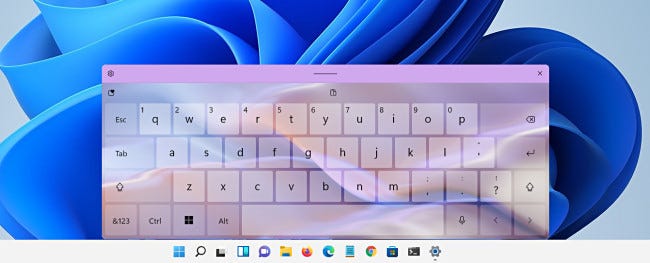
一、什么是UEFI安全啟動(dòng)和TPM
UEFI與BIOS非常相似,對(duì)于將計(jì)算機(jī)的固件連接到其操作系統(tǒng)至關(guān)重要。安全啟動(dòng)是一組程序,用于檢查您的操作系統(tǒng)是否可以安全地在機(jī)器上運(yùn)行。建議使用較新的UEFI模式安裝Windows,因?yàn)樗葌鹘y(tǒng)BIOS模式具有更多的安全功能,例如安全啟動(dòng)。
可信平臺(tái)模塊(TPM)是一種獨(dú)特的基于硬件的安全解決方案,它在計(jì)算機(jī)主板上安裝加密芯片,也稱為加密處理器。TPM芯片的工作是加密從計(jì)算機(jī)傳輸?shù)接?jì)算機(jī)的數(shù)據(jù)。Microsoft在此處的支持站點(diǎn)上解釋了有關(guān)TPM的更多信息。
二、Windows11系統(tǒng)要求
與專為在較舊硬件上運(yùn)行而設(shè)計(jì)的Windows10不同,Windows11需要相對(duì)較新的硬件,并且不會(huì)安裝在較舊的PC上。微軟官方公布了Windows11的最低系統(tǒng)要求如下:
•處理器:您需要具有至少1GHz時(shí)鐘速度、兩個(gè)內(nèi)核和64位架構(gòu)的處理器或片上系統(tǒng)(SoC)。
•內(nèi)存:您的計(jì)算機(jī)必須具有至少4GB的RAM才能運(yùn)行Windows11。
•存儲(chǔ):64GB是您的PC需要的最小存儲(chǔ)空間。
•系統(tǒng)固件:UEFI,支持安全啟動(dòng)。
•TPM:可信平臺(tái)模塊(TPM)2.0版。
•顯卡:Microsoft建議使用DirectX12兼容顯卡以及適用于Windows11的WDDM2.x。
•顯示:您的PC至少需要具有9英寸高清(720p)分辨率的屏幕。
•Internet連接:設(shè)置Windows11家庭版所需的Microsoft帳戶和Internet連接。
三、這臺(tái)電腦無法運(yùn)行Windows11
如果您在滿足這些要求后仍面臨“此PC無法運(yùn)行Windows11”錯(cuò)誤,則問題在于您的PC的安全啟動(dòng)或TPM2.0設(shè)置。讓我們來看看如何快速修復(fù)錯(cuò)誤,以便您可以在PC上安裝Windows11更新。
1、啟用UEFI安全啟動(dòng)
讓我們首先檢查您的計(jì)算機(jī)上是否啟用了安全啟動(dòng),以執(zhí)行此操作:
•按Windows鍵+R,輸入msinfo32并單擊確定,
•現(xiàn)在找到安全啟動(dòng)狀態(tài)并檢查其狀態(tài)。如果未啟用,請按照以下步驟啟用UEFI安全啟動(dòng)。
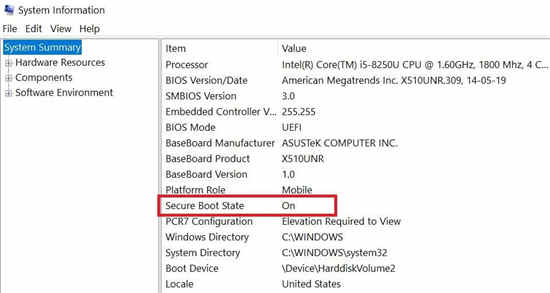
•首先,關(guān)閉所有打開的程序并關(guān)閉計(jì)算機(jī)。
•重新啟動(dòng)并在啟動(dòng)過程中,按F1、F2、F10、F11、DEL打開BIOS或UEFI菜單(注意:鍵因制造商而異)
•在BIOS設(shè)置實(shí)用程序中,使用鍵盤上的箭頭鍵移動(dòng)到引導(dǎo)選項(xiàng)卡,然后突出顯示引導(dǎo)模式,并檢查它是否設(shè)置為傳統(tǒng)。
•要更改引導(dǎo)模式,請突出顯示引導(dǎo)模式選項(xiàng),然后按Enter鍵,現(xiàn)在從選項(xiàng)中選擇UEFI。(使用向上和向下箭頭鍵選擇UEFI,然后按Enter選擇該選項(xiàng)。
•現(xiàn)在使用箭頭鍵突出顯示安全啟動(dòng)選項(xiàng)并按回車鍵,最后,在您的PC上啟用安全啟動(dòng)。
注意:根據(jù)臺(tái)式機(jī)或筆記本電腦制造商的不同,UEFI視圖可能會(huì)有所不同。
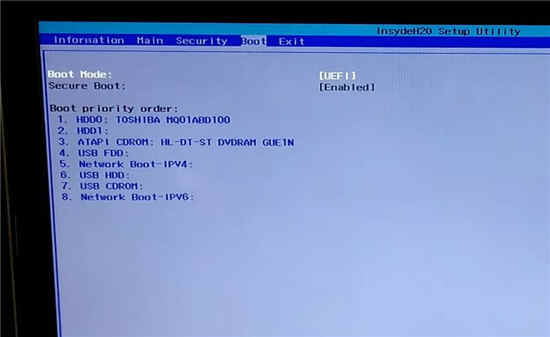
專業(yè)提示:如果安全啟動(dòng)選項(xiàng)為灰色,則需要在BIOS中設(shè)置密碼。所以先設(shè)置密碼,然后才能啟用安全啟動(dòng)。
在啟動(dòng)模式下啟用安全啟動(dòng)和UEFI后,請確保還為您的PC啟用了TPM1.2/2.0。所以,不要關(guān)閉BIOS設(shè)置菜單。
2、在您的計(jì)算機(jī)上啟用TPM
要檢查您的計(jì)算機(jī)上是啟用還是禁用TPM:
•按Windows鍵+R,輸入tpm.msc并按Enter鍵,
•將打開一個(gè)標(biāo)題為“本地計(jì)算機(jī)上的TPM管理”的窗口
•檢查是否在“狀態(tài)”部分下啟用了TPM
•如果消息顯示“TPM已準(zhǔn)備好使用”,則它已啟用,不需要執(zhí)行給定的步驟。如果未啟用,請按照以下步驟操作。
注意:如果您遇到屏幕,找不到兼容的TPM,則您的計(jì)算機(jī)沒有TPM。
•重新啟動(dòng)計(jì)算機(jī)并使用Esc、F1、F2、F10、F11、DEL鍵訪問BIOS屏幕。
•使用箭頭鍵移動(dòng)到安全選項(xiàng)卡,然后找到TPM狀態(tài),確保它已啟用。如果沒有按回車鍵選擇啟用選項(xiàng)。
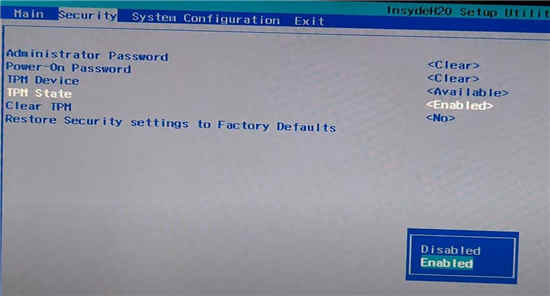
此外,一些用戶報(bào)告在BIOS中啟用虛擬化可以幫助他們解決問題,并且他們的計(jì)算機(jī)允許安裝Windows11而不會(huì)出現(xiàn)任何錯(cuò)誤。因此,請?jiān)贐IOS設(shè)置中查找“IntelVirtualizationTechnology”或“VirtualizationTechnology”或“IntelVT-x”或“AMD-V”或“SVMMode”,如果找到任何內(nèi)容,只需啟用它。
•最后,按鍵盤上的F10鍵保存更改并重新啟動(dòng)計(jì)算機(jī)。
專業(yè)提示:如果您要全新安裝Windows11,請確保在UEFI模式下安裝Windows11(或Windows10),以防止將來出現(xiàn)任何問題。
相關(guān)文章:
1. 去掉系統(tǒng)快捷方式箭頭的途徑——修改注冊表2. 世界上最流行的操作系統(tǒng)不是Linux或者Windows,而是MINIX3. 錄屏怎么保存gif動(dòng)圖? UOS錄屏生成Gif動(dòng)畫的技巧4. 統(tǒng)信uos操作系統(tǒng)怎么激活? 統(tǒng)信UOS系統(tǒng)家庭版激活教程5. 如何純凈安裝win10系統(tǒng)?uefi模式下純凈安裝win10系統(tǒng)圖文教程6. Debian圖標(biāo)怎么橫向排列? Debian11 Xfce橫排桌面圖標(biāo)的技巧7. UOS文檔查看器怎么添加書簽? UOS添加書簽的三種方法8. 如何從 PC 上的 USB 安裝 Windows 119. 如何從Windows 10升級(jí)到Windows 11?Win10升級(jí)到Win11的正確圖文步驟10. Win8電腦怎么關(guān)閉打開文件時(shí)的安全警告?
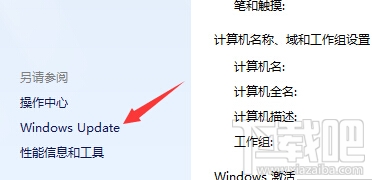
 網(wǎng)公網(wǎng)安備
網(wǎng)公網(wǎng)安備